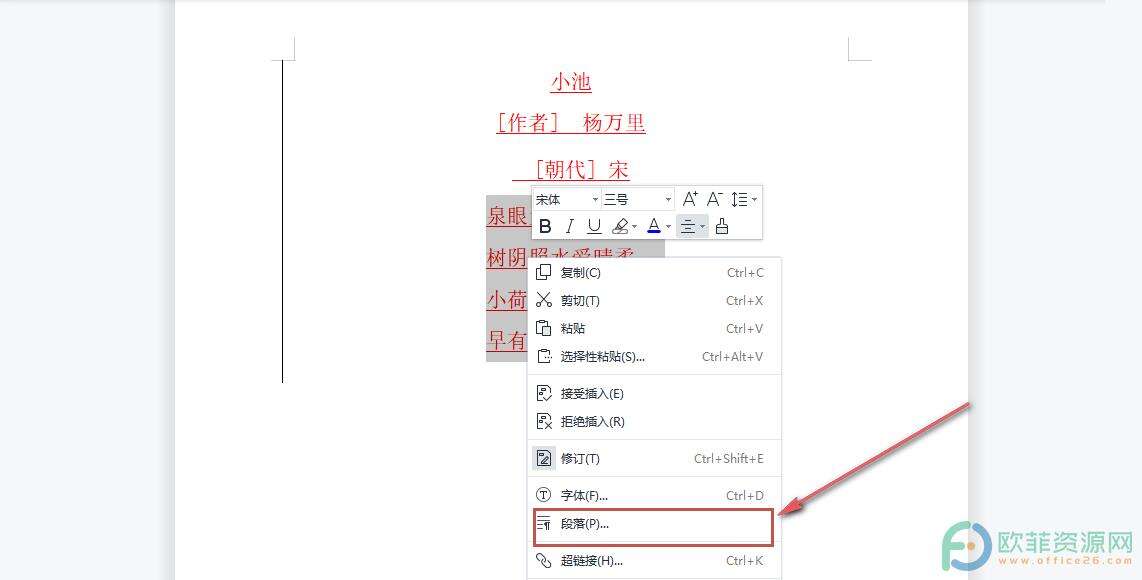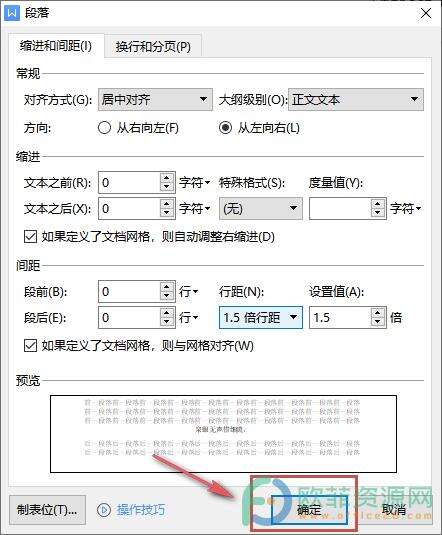电脑WPS文档如何设置行间距
办公教程导读
收集整理了【电脑WPS文档如何设置行间距】办公软件教程,小编现在分享给大家,供广大互联网技能从业者学习和参考。文章包含220字,纯文字阅读大概需要1分钟。
办公教程内容图文
操作步骤
1、在电脑WPS软件中将需要修改的文档打开,然后将需要设置行间距的内容选中并用右键点击
3、接下来,在打开的窗口中根据自己的需求设置行距以及设置值
如果在使用电脑版WPS软件的时候不知道怎么设置行间距,可以将文档打开,然后将需要设置行间距的文本内容选中并用鼠标右键点击,再将段落选项打开就可以设置行间距了。
办公教程总结
以上是为您收集整理的【电脑WPS文档如何设置行间距】办公软件教程的全部内容,希望文章能够帮你了解办公软件教程电脑WPS文档如何设置行间距。
如果觉得办公软件教程内容还不错,欢迎将网站推荐给好友。